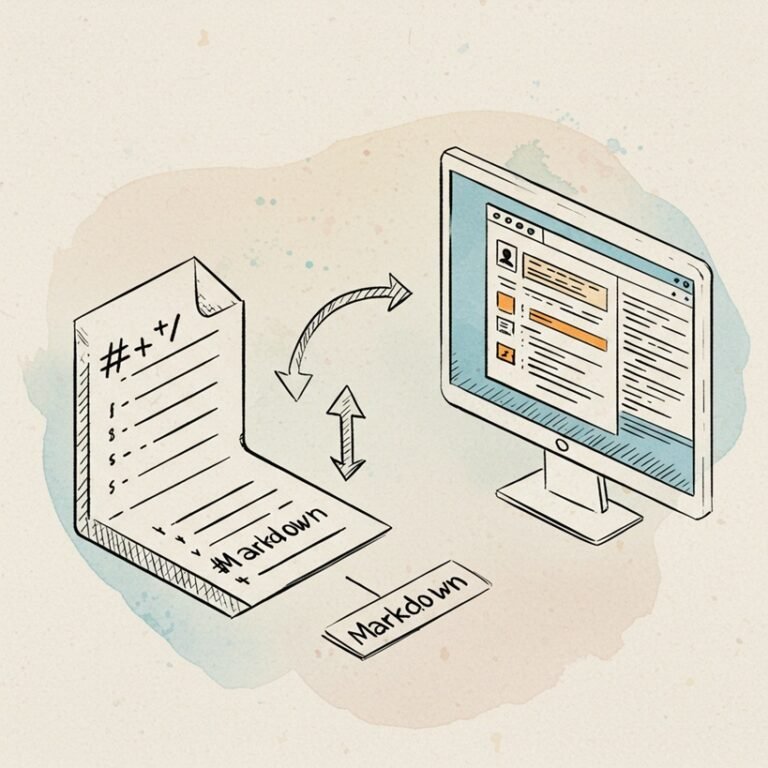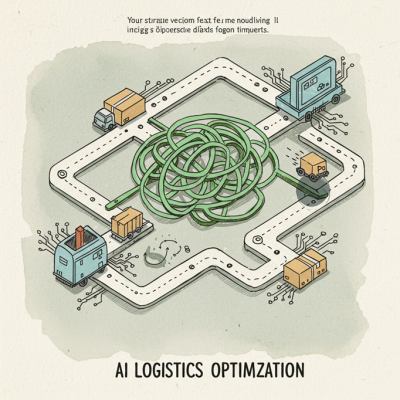Last Updated on 2025-08-27 by AEIAI.NET
콘텐츠 제작, 혹시 ‘굴레’처럼 느껴지시나요? 힘들게 YouTube 영상 하나를 만들고 나면, 이 귀한 내용을 블로그 글, 소셜 미디어 게시물, 이메일 뉴스레터 등으로 다시 가공하는 작업이 기다리고 있습니다. 각 채널의 특성에 맞춰 내용을 압축하고, 형식을 바꾸고, 발행하는 데 막대한 시간과 에너지가 소요됩니다.
콘텐츠 확산이 곧 성과로 직결되는 시대에, 이러한 수작업은 제작자의 생산성을 저해하는 가장 큰 원인입니다. 시간은 한정되어 있고, 아이디어는 넘쳐나지만, 반복적인 재가공 작업에 지쳐 창의력이 고갈되기도 합니다. 여기, 이러한 비효율성을 단번에 해소하고 콘텐츠 생산성을 획기적으로 끌어올릴 해결책이 있습니다. AI를 활용한 YouTube 콘텐츠 자동 재활용 워크플로우 구축입니다.
AI 기반 자동화는 단순 반복 작업을 넘어, 콘텐츠의 핵심 메시지를 추출하고 각 플랫폼에 최적화된 형태로 변환하는 ‘지능적인 재가공’을 가능하게 합니다. 긴 YouTube 영상 스크립트만 있다면, AI가 순식간에 블로그 게시물, 다양한 소셜 미디어 채널용 짧은 글, 매력적인 이메일 뉴스레터 초안까지 뚝딱 만들어냅니다. 심지어 가상 아바타용 영상 스크립트 변환도 가능합니다. 본 글에서는 Make.com 플랫폼을 중심으로 AI 파트너(Anthropic Claude) 및 다양한 서비스(Dumpling AI, Google Docs, WordPress, 소셜 미디어 API)를 연결하여 YouTube 영상 하나로 최대 5가지 이상의 콘텐츠를 자동 생성 및 배포하는 구체적인 워크플로우 구축 방법을 심층적으로 다룹니다.
콘텐츠 홍수 시대, 자동화가 필요한 이유
콘텐츠 제작자는 늘 새로운 아이디어를 발굴하고, 양질의 영상을 제작하는 데 집중해야 합니다. 하지만 영상이 완성된 후에는 또 다른 과제에 부딪힙니다. 바로 콘텐츠 재활용 작업입니다. 수많은 플랫폼에 도달하기 위해선 영상 스크립트를 기반으로 새로운 콘텐츠를 만들어야만 합니다. 이 과정이 수작업으로 이루어지면 엄청난 시간과 리소스가 소요됩니다.
수동 콘텐츠 재가공의 숨겨진 비용
YouTube 영상 하나를 만들고, 그 내용을 바탕으로 블로그 글(SEO 최적화), LinkedIn, Facebook, X(트위터) 게시물, 이메일 뉴스레터까지 직접 작성한다고 상상해 보세요. 각 플랫폼의 특성에 맞는 글쓰기 스타일과 길이, 포맷을 고려해야 합니다. 이 과정에서 단순히 내용을 요약하는 것을 넘어, 새로운 문장으로 재구성하고, 이미지를 선별하며, 최종 발행까지 신경 써야 합니다. 숙련된 작업자라 할지라도 영상 길이와 복잡성에 따라 최소 몇 시간에서 하루 전체를 소요할 수 있습니다. 이는 새로운 콘텐츠 제작에 투자할 수 있는 시간을 빼앗아가는 직접적인 비용이 됩니다. 2024년 기준 평균 콘텐츠 제작 시간이 전년 대비 15% 증가했다는 Content Marketing Institute의 보고서 일부를 보면, 생산성 저하는 점점 더 심각한 문제가 되고 있습니다.
자동화, 콘텐츠 배포의 효율을 극대화
AI 자동화는 이러한 고비용 구조를 근본적으로 변화시킵니다. YouTube 영상이 게시되는 순간, 미리 설정된 자동화 워크플로우가 트리거되어 스크립트 추출부터 AI를 활용한 콘텐츠 변환, 그리고 지정된 플랫폼(블로그 임시 저장, Google Docs 저장, 소셜 미디어 게시 등)으로의 배포까지 일련의 과정이 사람의 개입 없이 이루어집니다. 이를 통해 콘텐츠 제작자는 재활용에 소요되던 시간을 절약하여 다음 영상 기획이나 본질적인 콘텐츠 품질 향상에 집중할 수 있게 됩니다. 또한, 여러 채널에 일관된 메시지를 신속하게 배포함으로써 콘텐츠 도달 범위와 영향력을 극대화하는 효과도 거둘 수 있습니다.
AI 파트너십, 지능적인 콘텐츠 변환 엔진
이 자동화 워크플로우에서 AI는 단순한 도구가 아닌 핵심적인 ‘변환 엔진’ 역할을 합니다. 특히 Anthropic Claude와 같은 대형 언어 모델은 긴 스크립트의 맥락을 파악하고, 특정 플랫폼의 요구사항(글자 수 제한, 어조, 포함 요소 등)에 맞춰 내용을 창의적으로 재구성하는 능력이 뛰어납니다. 마치 각 콘텐츠 채널의 전문 작가를 여러 명 고용한 것처럼, AI는 블로그용 심층 분석 글 초안부터 소셜 미디어용 후킹 문구까지 다양한 결과물을 생성해 냅니다. 이 과정에서 프롬프트 엔지니어링은 AI의 성능을 극대화하는 중요한 열쇠가 됩니다.
AI 유튜브 자동화 워크플로우의 뼈대, Make.com 기초 설정
콘텐츠 자동화의 여정은 Make.com과 같은 노코드(No-code) 자동화 플랫폼에서 시작됩니다. 이 플랫폼은 다양한 웹 서비스와 애플리케이션을 ‘모듈(Module)’ 형태로 연결하여 복잡한 작업 흐름을 시각적으로 설계하고 실행할 수 있게 해줍니다. Make.com 외에도 Zapier, n8n, Pipedream 등 여러 대안이 있지만, Make.com은 특히 시각적인 인터페이스와 다양한 모듈 지원 측면에서 초보자에게 친숙합니다.
YouTube 영상 발행 감지 모듈 연결
자동화 워크플로우의 시작점은 새로운 YouTube 영상이 채널에 게시되는 것을 감지하는 것입니다. Make.com에서 새로운 ‘시나리오(Scenario)’를 생성한 후, 첫 번째 모듈로 ‘YouTube’를 추가합니다. 동작(Action)으로 ‘채널에 영상 게시 감지(Watch videos in a channel)’ 트리거를 선택합니다.
YouTube 모듈 설정 단계:
- Make.com 대시보드에서
Create a new scenario를 클릭합니다. +버튼을 눌러 ‘YouTube’ 모듈을 검색 및 추가합니다.- YouTube 모듈 선택 후, 트리거 목록에서 ‘Watch videos in a channel’을 선택합니다.
Add connection을 클릭하여 Google 계정(YouTube 채널 소유 계정)을 연결합니다. Google의 보안 정책 변경 등으로 연결 과정에서 간혹 오류가 발생할 수 있습니다. 이 경우, 잠시 후 ‘자주 발생하는 오류 및 해결책’ 섹션을 참고하십시오.- 연결 완료 후, 자동화를 적용할 ‘Channel ID’를 입력합니다. 자신의 채널 ID는 YouTube 스튜디오 또는 채널 핸들(@채널명)을 통해 쉽게 찾을 수 있습니다. Make.com의
ID finder기능을 활용하면 채널 핸들로 ID를 자동으로 검색할 수 있습니다. Published before/after는 비워두고,Limit는 ‘1’로 설정하여 새로운 영상 하나가 게시될 때마다 워크플로우가 한 번만 실행되도록 합니다.Save를 누르고,Choose where to start옵션은From now on으로 설정한 후 저장합니다. 첫 테스트 시에는Choose manually로 특정 영상을 선택하여 진행할 수 있습니다.
영상 스크립트 추출, AI의 재료 준비
AI가 YouTube 영상을 콘텐츠로 변환하려면 원본 영상의 내용을 텍스트 형태로 이해해야 합니다. 여기서 영상 스크립트 추출 도구의 역할이 중요해집니다. Make.com에서는 Dumpling AI 또는 Apify와 같은 서드파티 스크립트 스크래퍼 모듈을 활용할 수 있습니다.
스크립트 추출 모듈 설정 단계 (Dumpling AI 예시):
- YouTube 모듈 뒤에
+버튼을 눌러 ‘Dumpling AI’ 모듈을 검색 및 추가합니다. 다른 스크래퍼를 사용한다면 해당 모듈을 검색합니다. - Dumpling AI 모듈 선택 후, 동작 목록에서 ‘웹 데이터(
Web data)’ 아래 ‘Get YouTube transcript’를 선택합니다. Add connection을 클릭하여 Dumpling AI 계정을 연결합니다. Dumpling AI 웹사이트에서 무료 계정을 생성하고 API 키를 발급받아야 합니다. API Key 발급은 보통 계정 설정 또는 Developers 메뉴에서 가능합니다.- 발급받은 API 키를 Make.com의 연결 설정에 붙여넣고 저장합니다.
YouTube video URL필드에https://www.youtube.com/watch?v=와 같이 기본 URL을 입력한 후, YouTube 모듈에서 받아온Video ID를 뒤에 연결합니다. 이 필드가 AI가 스크립트를 가져올 대상 영상의 URL을 동적으로 지정합니다.Include timestamps는Yes,Preferred language는English(또는 해당 영상 언어)로 설정합니다.Save를 누릅니다.
스크립트 스크래퍼 비용 고려 사항:
Dumpling AI나 Apify와 같은 스크립트 스크래핑 서비스는 유료인 경우가 많습니다. Dumpling AI는 초기 무료 크레딧을 제공하지만, 일정 사용량을 초과하면 월 구독료 또는 추가 크레딧 구매가 필요할 수 있습니다 (예: 월 최소 15달러). Apify(https://apify.com) 등 다른 서비스도 건당 또는 사용량 기반으로 비용이 발생하므로, 워크플로우 구축 전에 해당 서비스의 가격 정책을 확인하는 것이 좋습니다. 2025년 현재, 이러한 서비스의 가격 모델은 변동될 수 있으므로, 항상 공식 홈페이지에서 최신 정보를 확인하세요.
멀티 콘텐츠 분배의 시작, 라우터 활용
YouTube 영상 스크립트를 성공적으로 추출했다면, 이제 이 원본 데이터를 여러 갈래의 콘텐츠 채널로 분배해야 합니다. 이때 Make.com의 ‘라우터(Router)’ 모듈이 핵심적인 역할을 합니다. 라우터는 하나의 입력(여기서는 추출된 스크립트)을 받아 여러 개의 출력 경로로 나누어주는 역할을 합니다. 이를 통해 스크립트 하나를 가지고 이메일, 소셜 미디어, 블로그 등 각기 다른 형식의 콘텐츠를 동시에 생성하는 자동화를 설계할 수 있습니다.
라우터 설정 단계:
- 스크립트 추출 모듈 뒤에
+버튼을 눌러 ‘Router’ 모듈을 검색 및 추가합니다. - 라우터 모듈이 추가되면, 라우터에서 여러 갈래의 연결선이 생성됩니다. 각 연결선에 다음 단계를 구성할 모듈(예: AI 모듈)을 연결하여 원하는 콘텐츠 유형별 워크플로우를 분기시킬 수 있습니다. 워크플로우를 시각적으로 정돈하려면 Make.com의
Auto-align기능을 활용하면 편리합니다.
AI, 콘텐츠 연금술을 시작하다
이제 추출된 스크립트를 가지고 AI가 본격적으로 콘텐츠를 생성할 차례입니다. 이 단계에서는 Anthropic Claude와 같은 강력한 AI 모델을 활용하여 각 플랫폼에 맞는 맞춤형 콘텐츠를 만들어냅니다.
Anthropic Claude 연결 및 기본 설정
Claude를 Make.com 워크플로우에 연결하는 과정은 스크립트 스크래퍼와 유사하게 API 연동을 통해 이루어집니다.
Claude 모듈 설정 단계:
- 라우터에서 분기된 각 경로의 시작점에
+버튼을 눌러 ‘Anthropic Claude’ 모듈을 검색 및 추가합니다. - Anthropic Claude 모듈 선택 후, 동작 목록에서 ‘Create a prompt’를 선택합니다.
Add connection을 클릭하여 Anthropic 계정을 연결합니다. Anthropic Console 웹사이트에서 계정을 생성하고 API 키를 발급받아야 합니다.- API 키 발급 전에 Anthropic 계정에 일정 금액을
Add Balance하여 크레딧을 충전해야 합니다. API 사용은 유료입니다. 테스트 목적으로는 5-10달러 정도로 시작해 볼 수 있습니다. - 발급받은 API 키를 Make.com의 연결 설정에 붙여넣고 저장합니다.
Model선택은 중요합니다. 초기 테스트나 비용 절감을 위해서는 ‘Claude Haiku 3.5’를 선택할 수 있습니다. 하지만 최종적으로 고품질의 콘텐츠를 얻으려면 더 성능이 좋은 ‘Claude Sonnet 4’ 또는 ‘Opus’ 모델을 사용하는 것이 좋습니다. 모델별 비용과 성능 차이를 고려하여 선택하세요. 2025년 현재 Claude 모델은 계속 업데이트되고 있으며, Anthropic 공식 문서에서 최신 모델 정보와 가격 정책을 확인할 수 있습니다.Max tokens는 AI가 생성할 수 있는 최대 텍스트 길이를 지정합니다. 일반적으로 1000 토큰이면 대부분의 단문 콘텐츠 생성에는 충분하지만, 긴 블로그 글 등을 생성하려면 더 높은 값(예: 3000-4000 이상)을 설정해야 합니다.Add message를 클릭하고Role을User로,Type을Text로 설정합니다. 여기에 AI에게 내릴 구체적인 ‘프롬프트(Prompt)’를 입력합니다.
목적별 AI 프롬프트 설계의 핵심
AI 자동화의 성공 여부는 프롬프트의 품질에 달려있다고 해도 과언이 아닙니다. 각 콘텐츠 유형별로 AI에게 어떤 역할(페르소나), 어떤 정보(입력값), 어떤 결과물(요구사항)을 원하는지 명확하고 구체적으로 지시해야 합니다. 마치 숙련된 요리사에게 레시피와 재료를 정확히 전달하는 것과 같습니다.
프롬프트 설계 핵심 요소:
- 페르소나 지정: AI에게 특정 역할(예: “당신은 [채널명]의 공식 이메일 뉴스레터 작가입니다.”)을 부여하여 원하는 어조와 스타일을 유도합니다.
- 입력값 매핑: YouTube 영상 스크립트(Dumpling AI 모듈의
Transcript필드)와 YouTube 영상 제목(YouTube 모듈의Title필드)을 프롬프트 내에{맵핑 변수}형태로 포함시켜 AI가 해당 정보를 기반으로 작업하도록 합니다. - 결과물 요구사항: 콘텐츠 유형별로 구체적인 요구사항을 명시합니다.
이메일 뉴스레터: 특정 길이(예: 250-350 단어), 후킹성 있는 제목(이모지 포함 가능), 이메일 CRM 데이터(이전 뉴스레터 제목 예시)를 참고하도록 지시.
소셜 미디어 게시물: 각 플랫폼(LinkedIn, Facebook, X)에 맞는 길이와 어조, 필수 포함 요소(LinkedIn은 강렬한 후킹 문구, Facebook은 친근한 어조 등), 해시태그 포함 여부.
블로그 게시물: SEO 최적화를 위한 제목, 메타 설명, 서론, 핵심 요약, ## 또는 ### 마크다운 형식 사용, YouTube 영상 삽입될 위치에 {YouTube Video Embed Placeholder}와 같은 특정 문구 삽입, FAQ 포함 여부.
- 예시 제공: 가능하다면, AI가 생성하길 바라는 콘텐츠 유형의 좋은 예시를 프롬프트에 함께 제공하여 AI의 이해도를 높입니다.
이 프롬프트는 Make.com의 Claude 모듈 텍스트 필드에 직접 입력되며, 입력값 매핑 변수는 해당 모듈의 필드 선택 기능을 통해 쉽게 연결할 수 있습니다. 각 콘텐츠 유형별로 별도의 Claude 모듈을 생성하고 해당 모듈에 맞는 프롬프트를 설계합니다.
AI 자동화, 초안을 받아보니 알게 된 것들
자동화 워크플로우를 처음 구축하고 테스트 실행했을 때, 결과를 확인하는 순간은 새롭고 흥미로웠습니다. 특정 YouTube 영상을 수동으로 선택하고 ‘Run once’ 버튼을 누르자, Make.com 시나리오 상에서 데이터가 모듈들을 따라 흐르는 모습이 눈에 보였습니다. 잠시 후 Google Docs 폴더에 새로운 뉴스레터 초안 파일이 생성되고, WordPress 대시보드에 ‘Draft’ 상태의 블로그 게시물이 나타났습니다.
뉴스레터 초안은 주제와 관련된 그럴듯한 제목과 본문을 갖추고 있었습니다. 블로그 게시물 역시 ##, ### 태그가 제대로 적용되어 있었고, 서론, 본론, FAQ 섹션까지 기본적인 구조를 갖추고 있었습니다. 소셜 미디어 게시물 또한 플랫폼 특성에 맞는 짧은 길이로 변환되어 있었습니다.
하지만 냉정하게 평가했을 때, 이 초안들이 곧바로 발행될 수준은 아니었습니다. 이메일 본문은 특정 단락에서 다음 내용으로 넘어갈 때 연결이 매끄럽지 않았고, 블로그 글에는 제가 중요하게 생각하는 내부 링크나 추가적인 근거 자료 링크가 누락되어 있었습니다. 소셜 미디어 게시물은 후킹이 다소 약하다는 느낌도 받았습니다. 예를 들어, 특정 기술 용어에 대한 설명이 원본 영상에서는 충분했지만, AI가 요약한 블로그 초안에서는 간략해져서 부연 설명이 필요해 보이기도 했습니다.
이 경험을 통해 깨달은 것은 AI 자동화는 ‘완성된 결과물’을 제공하는 것이 아니라 ‘최상급의 초안’을 극도의 효율로 만들어준다는 점입니다. 백지 상태에서 시작하는 것과 비교하면 이미 80-90%의 작업이 완료된 상태였습니다. 남은 10-20%는 인간 편집자의 역할이었습니다. 미묘한 어조 수정, 맥락에 맞는 전환어 추가, 누락된 중요 정보 보충, 내부/외부 링크 삽입, 시각적 요소(이미지, 영상 임베드) 추가 등은 여전히 사람의 손을 거쳐야 했습니다.
그럼에도 불구하고, 이 자동화는 콘텐츠 생산에 드는 시간을 압도적으로 단축시켜주었습니다. 이제 새로운 영상이 올라오면 몇 시간 안에 다양한 채널의 초안이 자동으로 준비되니, 저는 검토 및 보완 작업에만 집중하면 되는 것입니다. 이는 콘텐츠 확산 전략을 실행하는 데 엄청난 동기 부여가 되었습니다. 이제 ‘무엇을 만들까’에 더해 ‘어떻게 더 효율적으로 확산할까’에 대한 고민의 상당 부분을 자동화로 해결할 수 있게 된 것입니다.
콘텐츠 채널별 자동 게시 연동 가이드
AI가 콘텐츠 초안을 생성했다면, 이제 각 채널로 배포하거나 저장하는 단계를 자동화할 차례입니다. 이 과정 역시 Make.com의 다양한 모듈을 연결하여 구현할 수 있습니다.
이메일 뉴스레터 자동 생성 및 Google Docs 저장
많은 이메일 마케팅 서비스(Mailchimp, ConvertKit, HubSpot 등)는 Make.com과 같은 자동화 플랫폼과 직접적인 API 연동을 지원합니다. 하지만 뉴스레터 발행 기능까지 완벽하게 자동화되지 않는 경우도 있습니다. 이때는 Google Docs를 활용하여 생성된 뉴스레터 초안을 자동으로 저장하는 방식을 사용할 수 있습니다.
Google Docs 저장 설정 단계:
- 이메일 뉴스레터 생성 Claude 모듈 뒤에
+버튼을 눌러 ‘Google Docs’ 모듈을 검색 및 추가합니다. - Google Docs 모듈 선택 후, 동작 목록에서 ‘Create a document’를 선택합니다. 다른 옵션으로 기존 문서에 내용을 추가하는 ‘Insert a paragraph into a document’ 등도 있습니다.
Add connection을 클릭하여 Google 계정을 연결합니다. 이전 YouTube 모듈 연결 시와 유사하며, 트러블슈팅 필요 시 별도 가이드를 참고하세요.Name필드에 생성될 문서의 제목을 지정합니다. YouTube 모듈의Title필드와 ‘ Newsletter’와 같은 고정 텍스트를 조합하여{YouTube Title} Newsletter형태로 설정하면, 영상 제목 기반의 파일명이 자동으로 생성됩니다.Content필드에 이메일 뉴스레터 생성 Claude 모듈의Text필드를 매핑합니다. AI가 생성한 뉴스레터 본문이 여기에 들어갑니다.Drive를My Drive로 선택하고,Choose folder를 클릭하여 뉴스레터 초안을 저장할 특정 Google Drive 폴더를 지정합니다.Save를 누릅니다.
이 방식으로 매번 새로운 영상이 게시될 때마다 해당 영상의 뉴스레터 초안이 Google Docs에 자동 저장되어 편리하게 확인하고 편집할 수 있습니다.
소셜 미디어 자동 포스팅 연결
LinkedIn, Facebook과 같은 주요 소셜 미디어 플랫폼은 Make.com과 직접적인 API 연동을 통해 게시물 자동 발행 기능을 지원합니다.
LinkedIn 및 Facebook 자동 포스팅 설정 단계:
- LinkedIn/Facebook 게시물 생성 Claude 모듈 뒤에
+버튼을 눌러 각 플랫폼에 맞는 모듈(‘LinkedIn’, ‘Facebook Pages’)을 검색 및 추가합니다. - 모듈 선택 후, LinkedIn은 ‘Create an organization text post’ (개인 페이지보다 비즈니스 페이지 테스트 권장), Facebook Pages는 ‘Create a post’ 동작을 선택합니다.
Add connection을 클릭하여 해당 소셜 미디어 계정을 연결합니다. LinkedIn은 개인 계정 연결 후 조직 페이지 선택, Facebook은 페이지 연결이 필요합니다.- 연결 완료 후, 포스팅을 발행할
Organization(LinkedIn) 또는Page(Facebook)를 선택합니다. Content(LinkedIn) 또는Message(Facebook) 필드에 해당 소셜 미디어 게시물 생성 Claude 모듈의Text필드를 매핑합니다.- 필요에 따라
Visibility(Public) 등 추가 설정을 조정한 후Save를 누릅니다.
X (Twitter) 자동 포스팅 우회 전략: 2023년 X (구 Twitter)의 API 정책 변경으로 인해 자동화 플랫폼과의 직접적인 연동이 제한되었습니다. 따라서 X에 게시물을 자동 포스팅하려면 우회적인 방법을 사용해야 합니다. 가장 간단한 방법은 X 게시물 초안을 Google Docs에 자동으로 저장한 후, 이를 수동으로 복사하여 X에 붙여넣고 게시하는 것입니다.
X (Twitter) 게시물 Google Docs 저장 설정 단계:
- X 게시물 생성 Claude 모듈 뒤에
+버튼을 눌러 ‘Google Docs’ 모듈을 검색 및 추가합니다. - 동작 목록에서 ‘Insert a paragraph into a document’를 선택합니다.
- Google 계정을 연결합니다.
Choose file을 클릭하여 X 게시물 초안을 누적하여 저장할 특정 Google Docs 문서를 선택합니다. 예: ‘Twitter/X Posts Automation Log’와 같은 제목의 미리 생성된 문서.Method는By appending to the body of the document를 선택하여 새 초안이 문서 하단에 추가되도록 합니다.Appended text필드에 X 게시물 생성 Claude 모듈의Text필드를 매핑합니다.Save를 누릅니다.
워드프레스 블로그 자동 발행 설정
YouTube 영상 내용을 기반으로 SEO 최적화된 블로그 게시물을 생성하고 WordPress 사이트에 자동으로 발행(또는 임시 저장)하는 것은 콘텐츠 재활용 자동화의 가장 큰 이점 중 하나입니다.
WordPress 자동 발행 설정 단계:
- 블로그 게시물 생성 Claude 모듈 뒤에
+버튼을 눌러 ‘WordPress’ 모듈을 검색 및 추가합니다. Webflow, Shopify 등 다른 CMS를 사용한다면 해당 모듈을 검색합니다. - WordPress 모듈 선택 후, 동작 목록에서 ‘Create a post’를 선택합니다.
Add connection을 클릭하여 WordPress 사이트 계정을 연결합니다. 사이트 URL, 사용자명, 비밀번호 또는 애플리케이션 비밀번호가 필요합니다.Title필드에는 YouTube 모듈의Title필드를 매핑하여 영상 제목을 블로그 게시물 제목으로 사용합니다.Content필드에는 블로그 게시물 생성 Claude 모듈의Text필드를 매핑합니다. AI가 생성한##/###마크다운, 본문, FAQ 등이 여기에 포함됩니다.Type은post로 설정합니다.- 가장 중요한 설정은
Status입니다. ‘Publish’로 설정하면 자동 생성 즉시 사이트에 게시되지만, 품질 관리 및 SEO 최종 검토를 위해 ‘Draft’ (임시 저장)로 설정하는 것을 강력히 권장합니다. - 필요에 따라
Category,Tags,Author등을 설정할 수 있습니다. 카테고리는 미리 WordPress에서 생성해 두어야 합니다. Save를 누릅니다.
WordPress에 임시 저장된 게시물은 관리자 페이지에서 확인하고, 앞서 경험 섹션에서 언급한 것처럼 누락된 정보(내부 링크, 영상 임베드 등)를 보충하고 최종 편집을 거쳐 발행하게 됩니다.
자주 발생하는 오류 및 해결책
복잡한 자동화 워크플로우를 구축하다 보면 다양한 오류에 직면할 수 있습니다. 다음은 이 워크플로우 설정 중 흔하게 발생할 수 있는 문제 상황과 해결 방안입니다.
- 문제 상황: Google Account 연결 오류
Make.com에서 YouTube 또는 Google Docs 모듈 연결 시, Google 계정 인증 과정에서 오류가 발생하거나 특정 권한이 부족하다는 메시지가 나타납니다.
원인: Google 계정 보안 설정 강화, 여러 Google 계정 사용 시 계정 충돌, Make.com에 필요한 Google 서비스(YouTube Data API, Google Drive API) 권한 부족.
해결책:
1. Make.com 연결 시 올바른 Google 계정이 선택되었는지 확인합니다.
2. Chrome 브라우저의 시크릿 모드에서 연결을 시도하거나, 모든 Google 계정에서 로그아웃한 후 자동화에 사용할 계정으로만 다시 로그인하여 시도합니다.
3. Google 계정 설정의 ‘보안’ 또는 ‘타사 액세스 권한 관리’ 메뉴에서 Make.com에 부여된 권한을 확인하고, 필요한 모든 권한(YouTube, Google Drive 등)이 허용되어 있는지 확인합니다. 필요한 경우 Make.com 연결을 삭제하고 다시 연결합니다. Google Cloud Console에서 직접 API 사용 설정이 필요한 경우도 있으나, Make.com의 기본 연결에서는 일반적으로 자동으로 처리됩니다.
- 문제 상황: API 키 인증 오류 또는 크레딧 부족
Dumpling AI 또는 Anthropic Claude 모듈 실행 시 ‘Invalid API Key’, ‘Authentication Failed’, ‘Insufficient Credits’ 등의 오류 메시지가 발생합니다.
원인: API 키 복사/붙여넣기 오류, API 키가 만료되었거나 삭제됨, 해당 서비스 계정에 크레딧(잔액)이 부족하거나 구독이 만료됨, API 사용량 제한 초과.
해결책:
1. 해당 서비스(Dumpling AI, Anthropic Console) 웹사이트에서 API 키를 다시 발급받아 Make.com에 정확히 복사/붙여넣기 합니다. 앞뒤 공백이 포함되지 않도록 주의합니다.
2. 해당 서비스 계정에 충분한 크레딧 잔액이 있는지 확인합니다. 부족할 경우 크레딧을 충전하거나 유료 구독 플랜을 확인합니다. Anthropic Claude의 경우, 콘솔의 ‘Add Balance’ 메뉴에서 잔액을 확인하고 충전합니다.
3. 계정 설정에서 API 키의 유효성과 상태(활성화 여부)를 확인합니다.
4. 월별 또는 분당 API 사용량 제한에 걸리지 않았는지 확인하고, 필요한 경우 상위 플랜으로 업그레이드를 고려합니다.
- 문제 상황: AI 생성 콘텐츠 품질 문제
AI가 생성한 블로그 글, 뉴스레터, 소셜 미디어 게시물의 내용이 부자연스럽거나, 요구한 형식을 제대로 따르지 않거나, 중요한 정보가 누락되는 등 품질이 기대에 미치지 못합니다.
원인: 프롬프트가 불명확하거나 구체성이 부족함, AI 모델 선택의 한계 (Haiku 등 가벼운 모델 사용), 입력 데이터(스크립트)의 품질 문제, Max Tokens 설정이 너무 낮음.
해결책:
1. 프롬프트 정교화: AI에게 더 구체적이고 명확한 지시를 내리도록 프롬프트를 수정합니다. 원하는 어조, 포함해야 할 핵심 키워드나 문구, 각 섹션의 길이 제한, 필수적으로 포함해야 할 정보(예: YouTube 영상 링크, 특정 통계 데이터) 등을 상세하게 명시합니다. 원하는 결과물의 좋은 예시를 프롬프트에 함께 제공하는 것도 효과적입니다.
2. AI 모델 변경: 테스트에 사용한 ‘Claude Haiku 3.5’ 대신 더 강력한 ‘Claude Sonnet 4’ 또는 ‘Opus’ 모델을 사용해 봅니다. 모델 변경 시 비용 증가를 고려해야 합니다.
3. Max Tokens 증가: 생성될 콘텐츠 길이보다 Max Tokens 설정값이 너무 낮으면 내용이 잘리거나 불완전해질 수 있습니다. 블로그 글 등 긴 콘텐츠를 생성할 때는 충분한 토큰 값을 설정합니다.
4. 입력 데이터 검토: 원본 YouTube 스크립트 자체에 오류나 불분명한 내용이 없는지 확인합니다.
이러한 문제 해결 과정은 자동화 워크플로우를 안정적으로 운영하는 데 필수적입니다. 각 모듈의 예상되는 출력값을 확인하며 문제를 진단하고 해결해 나가는 반복적인 과정이 필요합니다.
자동화 워크플로우 테스트 및 최적화
워크플로우의 각 모듈 설정이 완료되었다면, 실제 데이터를 넣어 테스트하고 결과를 검증하여 워크플로우를 최종적으로 다듬는 과정이 필요합니다.
첫 실행, 수동 테스트로 오류 탐지
자동화 워크플로우를 전체 채널에 대해 ‘활성화(ON)’하기 전에, 특정 데이터로 ‘단일 실행(Run once)’하여 모든 모듈이 예상대로 작동하는지 확인해야 합니다.
단일 실행 테스트 절차:
- Make.com 시나리오 화면 좌측 하단의
Run once버튼 옆 화살표를 클릭합니다. - YouTube 모듈 위에 마우스 오른쪽 버튼을 클릭하여
Choose where to start를 선택합니다. Choose manually를 선택하고, 테스트에 사용할 특정 YouTube 영상(최근에 업로드된 영상 권장)을 목록에서 선택합니다.- 좌측 하단의
Run once버튼을 클릭합니다. - Make.com 화면 상에서 데이터가 각 모듈을 따라 흐르는 시각적인 모습을 관찰합니다. 모듈 아이콘 위에 숫자가 표시되며 처리된 데이터의 양을 보여주고, 오류 발생 시 해당 모듈에 경고 표시가 나타납니다.
- 실행이 완료되면, 워크플로우를 통해 생성된 결과물(Google Docs 파일, 소셜 미디어 게시물-테스트 페이지, WordPress 임시 게시물)을 직접 확인하여 내용, 형식, 오류 여부를 검토합니다.
결과물 분석과 프롬프트 개선 반복
첫 테스트 실행에서 얻은 결과물을 바탕으로 AI 생성 콘텐츠의 품질을 평가하고, 개선이 필요한 부분을 파악합니다. 이 과정에서 가장 중요하게 검토할 부분은 Claude 모듈에 입력한 프롬프트입니다.
결과물 검토 및 프롬프트 개선 포인트:
- 내용의 정확성 및 일관성: 생성된 콘텐츠가 원본 YouTube 영상의 핵심 메시지를 정확히 반영하고 있는지, 전체적인 논리가 일관적인지 확인합니다.
- 플랫폼별 적합성: 각 콘텐츠 유형이 해당 플랫폼의 특성(길이 제한, 어조, 타겟 독자)에 잘 맞는지 평가합니다. 예: LinkedIn 포스트가 너무 길거나 개인적인 어조는 아닌지, 이메일 제목이 스팸처럼 느껴지진 않는지 등.
- 요구사항 충족 여부: 프롬프트에서 명시했던 모든 요구사항(
##/###마크다운, 특정 문구 포함, FAQ 생성 등)이 제대로 반영되었는지 확인합니다. - 자연스러움: AI 특유의 어색하거나 반복적인 표현은 없는지, 인간적인 어조로 자연스럽게 읽히는지 검토합니다.
- 프롬프트 수정: 검토 결과 개선이 필요한 부분은 Claude 모듈의 프롬프트를 수정하여 반영합니다. 예를 들어, 블로그 글에 내부 링크 추가 지시가 필요하다면 프롬프트에 해당 요구사항을 추가하거나, 특정 표현 방식을 사용하지 않도록 ‘Negative Prompt’ 요소를 추가할 수도 있습니다. 프롬프트 수정 후에는 다시 단일 실행 테스트를 반복하여 개선 결과를 확인합니다.
지속적인 관리와 업데이트의 필요성
자동화 워크플로우는 한 번 구축했다고 해서 영원히 작동하는 것은 아닙니다. 사용하고 있는 서비스(Make.com, Dumpling AI, Anthropic Claude, 소셜 미디어, WordPress 등)의 API 정책이 변경되거나, AI 모델이 업데이트되거나, 서비스 제공 방식에 변화가 생길 수 있습니다. 따라서 워크플로우를 주기적으로 확인하고, 오류 발생 시 원인을 파악하여 수정하며, 최신 API 또는 모델 버전에 맞춰 설정을 업데이트하는 등의 지속적인 관리가 필요합니다. 콘텐츠 트렌드나 플랫폼 특성 변화에 맞춰 AI 프롬프트를 꾸준히 다듬는 노력도 중요합니다. 자동화는 관리가 동반될 때 비로소 진가를 발휘합니다.
콘텐츠 생산의 새로운 지평을 열다
지금까지 YouTube 영상 하나를 AI 자동화를 통해 블로그 글, 소셜 미디어 게시물, 이메일 뉴스레터 등 다양한 콘텐츠 형식으로 변환하고 배포하는 워크플로우 구축 여정을 살펴보았습니다. Make.com을 뼈대로 YouTube 영상 감지, 스크립트 추출, AI 기반 콘텐츠 변환, 그리고 각 채널별 자동 저장 및 배포까지 이르는 복잡한 과정을 자동화함으로써, 콘텐츠 생산 방식에 혁명적인 변화를 가져올 수 있습니다.
핵심 여정 되짚어보기
이 자동화의 핵심은 AI가 콘텐츠의 본질을 파악하고 각 플랫폼의 요구사항에 맞춰 효율적으로 재가공하는 능력과, Make.com과 같은 자동화 플랫폼이 이 과정을 매끄럽게 연결하는 기술입니다. 초기 설정의 복잡성이나 API 비용, 그리고 AI 출력물의 최종 검토 및 보완 필요성이라는 과제가 남아있지만, 이러한 노력과 비용 투자는 수작업 대비 엄청난 시간 절약과 콘텐츠 도달 범위 확대로 충분히 보상받을 수 있습니다. 콘텐츠 제작자는 이제 반복적인 재활용 작업에서 벗어나, 독자에게 더 깊이 있는 가치를 전달할 새로운 콘텐츠 기획과 제작에 에너지를 집중할 수 있게 됩니다.
다음 단계, 자동화 구축 여정
이 가이드라인을 통해 AI 콘텐츠 자동화의 가능성을 엿보셨기를 바랍니다. 이제 다음 단계는 이제 각자의 손에 달려 있습니다. Make.com 무료 계정으로 시작하여 YouTube 모듈부터 차근차근 연결해 보세요. Anthropic Console에서 API 키를 발급받고, 소액의 크레딧을 충전하여 Claude 모듈을 테스트해 보세요. 처음에는 간단한 워크플로우부터 구축하고, 점차 기능을 확장해 나가는 것을 추천합니다. 온라인에는 Make.com 사용법, API 연결 가이드, 효과적인 AI 프롬프트 작성법 등에 대한 수많은 자료가 있습니다. 이러한 리소스를 적극적으로 활용하며 자신만의 강력한 콘텐츠 자동화 파이프라인을 구축해 보시기 바랍니다. 이제 콘텐츠 제작 여정이 한층 더 효율적이고 창의적으로 변화할 것입니다.
함께 읽으면 좋은 글: AI로 콘텐츠 제작 효율 극대화하기
하나의 소스로 다양한 콘텐츠를 자동 생성하는 것은 콘텐츠 마케팅의 효율을 극대화합니다. 영상뿐만 아니라 발표 자료, 이미지, 음악 등 다양한 형태의 콘텐츠를 AI로 손쉽게 만드는 방법들을 알아보세요.
- 감마 AI가 5천만 사용자 시간을 아낀 비결 발표 자료 고민 끝
- Google Vids-영상 넘어 소리까지, AI 콘텐츠 창작 신시대 올까?
- SUNO AI 완벽 가이드: 텍스트로 음악 만드는 AI 작곡가
아래와 같은 사용 사례들도 참조해보세요!
기본적인 워크플로우 구조는 대부분의 공개 YouTube 채널에 적용할 수 있습니다. Make.com의 YouTube 모듈은 채널 ID를 기반으로 새로운 영상 게시를 감지하기 때문에 자신의 채널뿐만 아니라 경쟁사 또는 관심 있는 채널의 공개 영상에도 적용하여 스크립트를 추출하고 분석하는 데 활용할 수 있습니다. 단, 타 채널 스크립트 추출 및 분석은 윤리적/법적 문제를 고려해야 하며, 콘텐츠 재활용 및 배포는 반드시 자신의 저작물이거나 사용 권한이 있는 콘텐츠에만 적용해야 합니다.
AI(Anthropic Claude 등)는 매우 뛰어난 콘텐츠 생성 능력을 가지고 있지만, 현재 기술 수준에서 생성된 초안이 즉시 발행될 만큼 완벽하다고 기대하기는 어렵습니다. AI는 제공된 스크립트와 프롬프트를 기반으로 콘텐츠를 생성하지만, 인간적인 뉘앙스, 미묘한 어조 조절, 최신 트렌드 반영, 복잡한 논리 전개 등은 아직 인간 작가의 영역입니다. 생성된 초안은 훌륭한 출발점이며, 최종 발행 전에는 반드시 사람의 검토와 편집 과정을 거쳐야 합니다. 특히 SEO 최적화 블로그 글의 경우, 내부 링크 추가, 이미지 배치, 키워드 밀도 및 맥락 최종 확인 등 추가적인 작업이 필요합니다.
네, Make.com 외에도 이와 유사한 기능을 제공하는 다양한 노코드/로우코드 자동화 플랫폼이 있습니다. Zapier, n8n, Pipedream, Integrately 등이 대표적입니다. 각 플랫폼마다 지원하는 앱(모듈)의 종류, 가격 정책, 인터페이스, 복잡성 등이 다릅니다. 본문에서 설명한 핵심 모듈(YouTube 감지, 웹 스크래퍼, AI 모델 연결, Google Docs, 소셜 미디어, CMS 연동)을 지원하는지 확인하고, 자신의 기술 수준과 예산, 선호도에 맞는 플랫폼을 선택하면 됩니다. 일반적으로 Make.com과 Zapier가 사용자에게 가장 친숙한 편이며, n8n은 자체 호스팅 옵션을 제공하여 비용 효율적일 수 있습니다.
모듈 오류 발생 시 가장 먼저 해야 할 일은 Make.com 화면에서 해당 모듈에 표시된 오류 메시지를 확인하는 것입니다. 오류 메시지에는 문제의 원인(예: 잘못된 API 키, 권한 부족, 데이터 형식 오류 등)에 대한 힌트가 담겨 있습니다. 다음 단계는 해당 모듈에 연결된 외부 서비스(Google, Dumpling AI, Anthropic, 소셜 미디어, WordPress 등)의 계정 상태, API 키, 권한, 결제 상태(크레딧 잔액) 등을 점검하는 것입니다. Make.com 및 해당 서비스의 공식 문서에 제공되는 트러블슈팅 가이드를 참고하는 것도 큰 도움이 됩니다. 문제가 지속되면 Make.com 지원팀에 문의하는 것도 방법입니다.
워크플로우의 총 비용은 주로 사용하는 서드파티 서비스(스크립트 스크래퍼, AI 모델)의 사용량에 따라 달라집니다. Make.com 자체는 무료 또는 저렴한 유료 플랜으로 시작할 수 있지만, 워크플로우 실행 횟수나 모듈 사용량에 따라 비용이 증가합니다. 스크립트 스크래퍼(Dumpling AI, Apify)는 건당 또는 사용량 기반 유료 정책을 따르며, AI 모델(Anthropic Claude) 역시 사용한 토큰 양에 따라 비용이 발생합니다.
예를 들어, Claude Sonnet 4 모델은 Haiku 3.5보다 성능은 좋지만 비용도 높습니다. 초기에는 무료 또는 저렴한 옵션으로 시작하여 사용량을 예측하고, 실제 운영 규모에 맞춰 플랜을 조정하는 것이 합리적입니다. 월별 예상 사용량을 계산하여 각 서비스의 가격표와 비교해 보세요.